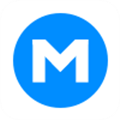应用简介
WPS Office 2013是一款老牌的办公软件套装,可以实现办公软件最常用的文字、表格、演示等多种功能。内存占用低,运行速度快,体积小巧。具有强大插件平台支持,免费提供海量在线存储空间及文档模板,支持阅读和输出PDF文件,全面兼容微软Office97-2010格式(doc/docx/xls/xlsx/ppt/pptx等)。

WPS Office 2013免费完整版的三大产品线:办公软件,金山演示和金山表格软件的LOGO分别是W、P、S,他们重新构成了金山的LOGO——WPS。

【功能特点】
1、图标化菜单:大图标更方便用户点选,当用户处理图片时,与图片相关的图标菜单就会被激活,功能相当智能;当用户不需要时,还可迅速收回,让界面更显简单清爽。
2、丰富的在线模板:特色之一:丰富的模板库。其中模板涉及,教育、文化、求职、办公等,有的模板被下载了十几万次之多。还支持在线模板,个性定制模板功能。
3、WPS在线素材库:各种图标、图形、按钮和符号,会让文章增色不少。支持更加丰富的素材资源库,还能借助素材搜索迅速检索。
4、集成在线云存储功能:在“另存为”界面中,金山快盘是金山办公新拓展的云存储项目,用户可以把文档存储到快盘的十几G免费空间中,可以随时读取和调用,时尚潮人甚至可以通过iPad和手机的金山软件随时编辑。
5、WPS表格风格与WPS文字界面风格非常类似

【创作工具】
1、模板和范文:允许你快速创建各种简历、演示报告、图表文档,初学者也能很快做出一份专业感十足的公文。
2、随时抓取素材:无论是一张图片,一段文字,还是一张表格,将其拖拽进在线素材库即可上传,保存,分享。
3、表格样式:美观大方的色彩搭配和单元格分区助你美化表格工作更轻松。
4、段落布局“文字八爪鱼”:方便的段落间距、行距、缩进距离调整工具,调整过程更直观,文档排版更轻松,轻点鼠标拖动,即可方便查看调整效果。
5、章节导航:使用章节导航方便查看文档结构,长文档编辑和排版更有条理。
6、对象图层:以图层形式清晰展现文档中的所有对象,方便的查看、编辑、调整、可视化体验可提高文档编辑效率。
6、爱不释手的文字工具:对于美文佳作大家都喜欢摘抄或引用,但往往粘贴下来的格式处理非常繁琐。文字工具可以快速轻松的帮你清除掉多余的软回车、空格,让你爱不释手。
7、设置封面页:插入封面可以帮助您在不改变文章整体结构的情况下,一键插入美观大方的封面。
【怎么做表格】
1、打开WPS文字。然后点击顶部导航的【插入】

2、然后点击【表格】,如下图所示,就会显示下拉菜单。

3、在小方框里,可以移动,然后点击鼠标左键。就可以直接插入表格到WPS文字里了。

4、当然,这只是快捷方法。当表格行或列过多时,就不这么操作了。点击【插入表格】,就可以设置任意的行和列。


5、修改表格大小:插入好表格到文字里后,我们可以按住鼠标左键然后任意拉动行和列,从而修改表格的大小。

6、增加行或列:鼠标左键点击右边或底边处的加字符号,就可以增加行和列。

7、删除行或列:选择要删除的单元格,然后点击鼠标右键,选择【删除列】,就可以删除选择的列了。

8、表格里的文字居中,字体大小等操作和WPS文字一样。
【怎么筛选】
1、首先在电脑桌面找到WPS表格进入开始界面,在新建一个文档填好相关数据;

2、然后在WPS表格上面开始的窗口中找到数据并点击数据进入下一步;

3、把单元格的所有数据框都选中,在数据弹出的菜单中选择自动筛选点击进入下一步;

4、自动筛选后单元格第一排的右下角都有一个倒三角的符号,点击右侧总,下面的三角板进入;

5、在弹出的选框中找到数字筛选,在数字筛选中找到“大于”点击进入;


6、会弹出一个自定义自动筛选方式,在下面的方框中锁定要搜索的范围,比如说,大于255,选择后就点击确定,这时表格中的筛选结果就出来了;


【怎么调出左边目录】
1、进入wps文本首页,点击上方菜单栏中的“视图”。

2、在菜单栏下方点击“文档结构图”。

3、因为wps默认为隐藏,这时在弹出菜单栏中点击“靠左”。

4、此时左边的目录即可成功打开。

可用序列号:
7g2he-jr8kl-abb9d-y7789-glnfl
9dp6t-9agwg-kwv33-9mpc8-jdcvf
u2pwu-h7d9h-69t3b-jeyc2-3r2ng